Детский режим на гаджетах может стать настоящей головной болью для родителей. Особенно если ребенок сам его включил, а пароль не помнит. Или когда взрослый пользователь по ошибке активировал этот режим. Как же быстро отключить детский режим на разных устройствах и в приложениях? Об этом мы поговорим в нашей статье.
Как отключить детский режим на Яндекс.Станции и колонке Алиса
Яндекс Станция и колонка Алиса - популярные устройства с голосовым помощником. У них есть специальный детский режим, который фильтрует контент. Иногда он мешает взрослым пользователям. Давайте разберемся, как отключить эту функцию.
Особенностью Яндекс Станции является наличие так называемого детского режима, который ограничивает прослушивания нежелательного для ребенка контента.
Чтобы отключить детский режим на Яндекс.Станции, нужно зайти в приложение Яндекс на смартфоне и перейти в раздел "Устройства". Дальше:
- Нажмите "Настройки"
- Выберите "Устройства с Алисой"
- Тапните "Настроить режим поиска"
- Установите режим "Без ограничений" для взрослых голосов
Для колонки Алиса отключение детского режима происходит аналогично - через приложение Яндекса и выбор подходящего режима. Можно настроить разные профили для взрослого и детского голоса. Это поможет сохранить фильтрацию контента для детей.
Иногда детский режим включается не на колонке, а на самом телефоне. Например, через приложение Google Family Link для контроля ребенка. В таком случае отключите родительский контроль именно на смартфоне в настройках.
Если заметили, что детский режим включен в поиске Яндекса на телефоне, отключите его так:
- Зайдите в приложение Яндекс
- Перейдите в раздел "Настройки"
- Выберите "Мои настройки"
- Отключите "Семейный поиск"
Совет: регулярно проверяйте настройки колонки Алиса и приложения Яндекс, чтобы избежать случайной блокировки контента.
Как убрать детский режим в приложениях Сбербанка
Приложения Сбербанка, такие как Салют и СберБум, тоже имеют функцию детского режима. Она ограничивает контент и покупки. Давайте разберемся, как включать и отключать эту опцию.
Чтобы включить или выключить детский режим в Салюте, сделайте так:
- В приложении перейдите на вкладку СберБум
- Включите/выключите опцию "Родительский контроль"
Можно управлять этим режимом и голосом. Например, сказав: "Салют, включи детский режим". При первом включении ассистент попросит придумать PIN-код. Обязательно запомните или запишите его! Чтобы выключить детский режим, произнесите команду и назовите PIN-код.
Совет: записывайте PIN-код при первом включении детского режима в Салюте, чтобы не забыть его потом.
Детский режим в СберБуме включается и настраивается аналогично. Можно ограничить доступ к контенту 18+, запретить покупки и установить семейный поиск. Это позволит сделать приложение безопасным для детей.
Если вы забыли PIN-код для отключения, обратитесь в службу поддержки СберБанка. Там помогут восстановить доступ к приложению.
Как отключить детский режим в музыкальных сервисах
Популярные музыкальные сервисы, такие как Яндекс Музыка, Boom от Сбербанка, Spotify, Apple Music, тоже предлагают детский режим для безопасности детей. Но иногда он мешает взрослым пользователям. Как отключить его?
В Яндекс Музыке детский режим настраивается так:
- Зайдите в раздел "Коллекция"
- Нажмите на иконку настроек вправо
- Снимите галочку "Показывать раздел Детям"
После этого ограниченный контент будет недоступен и вы сможете слушать любые треки.
Чтобы отключить детский режим в Boom от Сбербанка:
- Откройте приложение Салют
- Перейдите на вкладку SberBoom
- Выключите опцию "Родительский контроль"
В других музыкальных сервисах, таких как Spotify, Apple Music, процесс аналогичный - ищите настройки родительского контроля и убирайте ограничения. Это позволит слушать любимую музыку без проблем.
Совет: периодически проверяйте настройки музыкальных приложений, чтобы детский режим случайно не включился.
Как видите, отключить детский режим в музыкальных сервисах несложно. Главное - знать, где находятся соответствующие настройки в приложении. Следуйте нашим рекомендациям - и вы легко справитесь с этой задачей!

Как отключить детский режим на смартфонах Samsung
Смартфоны Samsung имеют встроенную функцию родительского контроля, которая позволяет ограничить доступ детей к определенному контенту. Но иногда эта функция мешает взрослым пользователям. Давайте разберемся, как отключить детский режим на Samsung.
- Откройте приложение "Настройки"
- Выберите раздел "Экран блокировки и безопасность"
- Нажмите "Родительский контроль"
- Введите пароль родительского контроля
- Переведите переключатель в положение "Выкл"
После этих действий вся фильтрация контента будет отключена. Вы сможете использовать смартфон Samsung без ограничений, налагаемых родительским контролем.
Как убрать детский режим на смартфонах Xiaomi
Многие смартфоны Xiaomi по умолчанию имеют включенную функцию детского режима. Это создает неудобства для взрослых пользователей. Давайте разберемся, как отключить детский режим на Xiaomi.
- Зайдите в раздел "Настройки"
- Выберите "Дополнительные настройки"
- Нажмите "Детский режим"
- Введите пароль детского режима
- Переведите переключатель в положение "Выкл"
После этого вся фильтрация интернет-контента и доступа к приложениям будет отключена. Теперь вы можете использовать смартфон Xiaomi без ограничений детского режима.
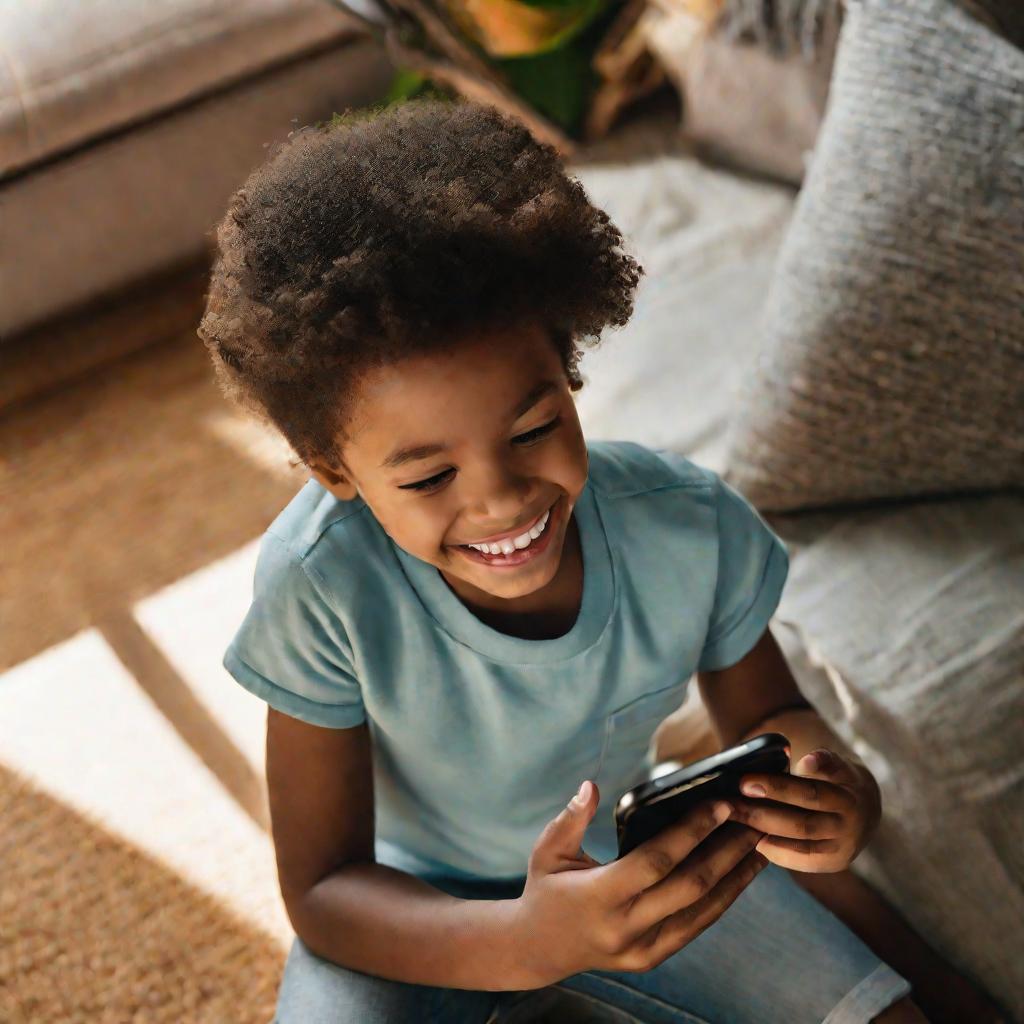
Как отключить родительский контроль на iPhone
Смартфоны iPhone имеют функцию родительского контроля для безопасности детей. Но иногда она мешает взрослым пользователям. Как же отключить детский режим на iPhone?
- Перейдите в "Настройки" на смартфоне
- Выберите свой профиль в верхней части
- Нажмите "Родительский контроль"
- Введите пароль или Touch ID для отключения
- Уберите галочки с ограничениями контента
После этих шагов весь контент на iPhone станет доступен без ограничений. Вы можете отключить родительский контроль как полностью, так и по отдельным категориям.
Что делать, если ничего не помогает отключить детский режим
Иногда детский режим никак не получается отключить обычным способом. Что делать в таких случаях? Вот несколько вариантов решения проблемы.
- Попробуйте восстановить устройство к заводским настройкам. Это удалит детский режим.
- Если доступ к настройкам заблокирован, загрузите прошивку и прошейте устройство заново.
- Обратитесь за помощью в сервисный центр производителя. Там помогут сбросить все блокировки.
- Припомните или запросите пароль для доступа к настройкам детского режима.
Сложные случаи бывают, но решение проблемы всегда есть. Главное - не паниковать и действовать по нашим рекомендациям.


























